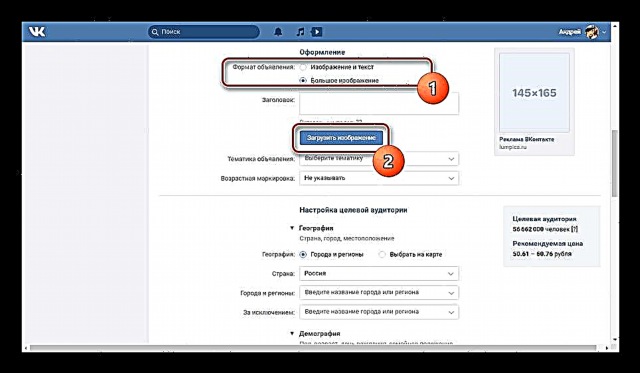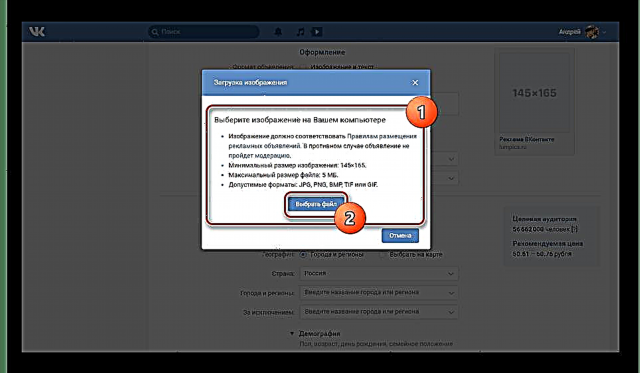VKontakte sare sozialeko publizitateak hainbat orrialderen ospea handitzeko aukera ematen du, erabiltzaile berriak iragarki bereziak erabiliz erakarriz. Gehienak pankartak dira. Gaurko artikuluan, mota honetako publizitateak sortu eta kokatzeko alderdi guztiei buruz hitz egingo dugu.
VK pankarta bat sortzen
VKontakte pankarta bat sortzeko etapa osoa bi urratsetan banatuko dugu. Emaitzaren baldintzak kontuan hartuta, horietako bat salta dezakezu edo gomendio batzuk bakarrik erabili. Kasu honetan, arreta berezia jarri behar zaio kokapenari, izan ere, grafikoak sortzea sormen prozesu bat da gehienetan.
1. urratsa: Sortu
Lehenik eta behin baimena duen baimen batekin irudi bat sortu behar duzu bannerrako. Guztira bost aukera daude:
- Txikia - 145x85px;
- Plaza - 145x145px;
- Handia - 145x165px;
- Berezia - 256x256px;
- Erakuslea - 560x315px.


Bandera iragarkien aldakuntza batzuek tamaina desberdinak izan ditzakete, eta hori egia da bereziki komunitateko hormetako mezuetan. Hori dela eta, zati grafikoarekin lan egin aurretik, hobe da iragarkiak sortzeko jarraibideak aztertzea eta aldez aurretik publizitatearen formatua zehaztea. Horren ostean, ekintza gehiago aurrera eraman ahal izango da.
Ikusi ere: Kide programa batentzako pankarta bat sortzea
VKontakte banderaren editorerik onena Adobe Photoshop izango da, diseinu elementuak kokatzeko lan-eremua zehaztasunez identifikatzeko aukera ematen duten tresna-kopuru zabal baten presentzia dela eta. Software honen hainbat analogia ere badaude, lineako zerbitzu bereziak barne.

Xehetasun gehiago:
Nola egin banner bat sarean
Photoshop analogikoak
Erosotasuna lortzeko, ebazpen gogotsua erabil dezakezu aurreztu aurretik.

Banderaren atzeko plano gisa, iragarkiaren objektuaren funtsa guztiz islatzen duten irudiak gehitu beharko zenituzke. Gainera, ereduak bakarra izan behar du. Batzuetan trazu batekin ohiko diseinu arrunta edo gradientera jo dezakezu.
Lan-eremua betetzeari arreta jarri behar zaio. Jokoetarako edo aplikazioetarako publizitatea irudi bakarrekoa izan daitekeen bitartean, komunitate edo denda bat hobe da produktuaren ikusizko irudikapenarekin iragarki bat egitea. Ideia bikaina da enpresaren logotipoa edo produktuaren marka jartzea.
Oso posible da ikono batzuetara eta testu-edukietara soilik mugatzea, zuzenean zure zergatik arreta jarri behar dio erabiltzaileak zure iragarkian.

Zirkunstantzia askotan, bandera apur bat probokagarria izan daiteke, adin argitsuko azentuarekin elementuak gehituz. Erabiltzaileen arreta erakartzeko modu bikaina da. Dena den, administrazioarekin arazoak saihesteko, ez ahaztu etorkizunean iragarkia erakutsiko duen ikuslearentzako adin muga bat ezartzea.
2. pausoa: lekua
Izan ere, VKontakte pankarten helburu nagusia, beste gune batzuetan bezala, zenbait orrialde iragartzea da, funtzionaltasun egokira jo beharko duzu. Horrek inbertsio materiala behar du. Xehetasun gehiagotan gai hau hurrengo artikuluan ezagutzera eman genuen.
Irakurri gehiago: VK kontua sortzea
- Joan atalera VKren menu nagusian "Iragarki".
- Hemen azpitituluen ikonoa aukeratu beharko zenuke "Publizitate zuzendua".
- prentsa Sortu iragarkiairagarkia editatzera joan.
- Aurkeztutako aukeren artean, hautatu iragarki mota. Lehen esan bezala, zure aukeraren arabera, tamaina onargarriak alda daitezke.
- Goiko estekan emandako argibideak jarraituz, jarri iragarki bat.
- Blokean "Itxura" aukeratu eskuragarri bat Iragarkien formatuak. Batzuetan horrek ostatuaren kostuan eragina izan dezake.
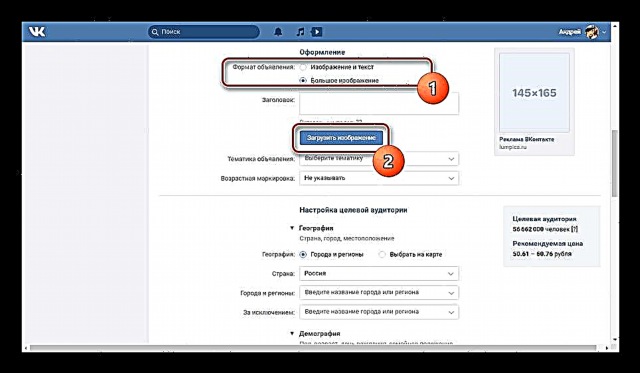
Sakatu botoia Kargatu irudia eta hautatu aurrez prestatutako banner fitxategia. Aldi berean, ez ahaztu VK tip-a bereizmen eta fitxategi formatu baimenduei buruz.
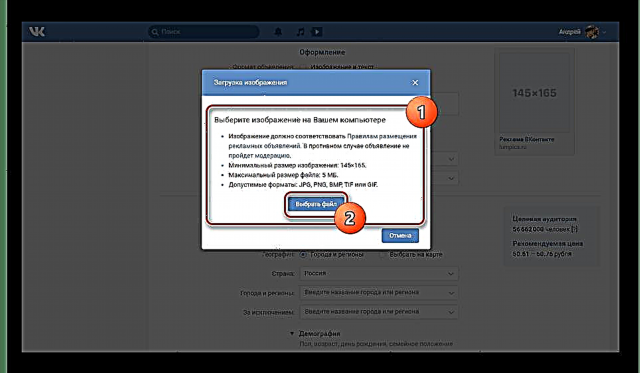
Irudi bat hautatu eta kargatzeko prozesua ez da antzeko prozedura bat ohiko argazkiei dagokienez.
Ikusi ere: VK argazki bat gehitzea

Bistaratutako eremua irudia aukeratu dezakezu, gomendatutako alderdiak nabarmen gainditzen badu.
- Irudia gorde ondoren
iragarkiak editatzeko orriaren eskuinaldean agertzen da. Orain geratzen diren eremuak bete eta ordainketarekin lan bat egin besterik ez duzu egin behar.




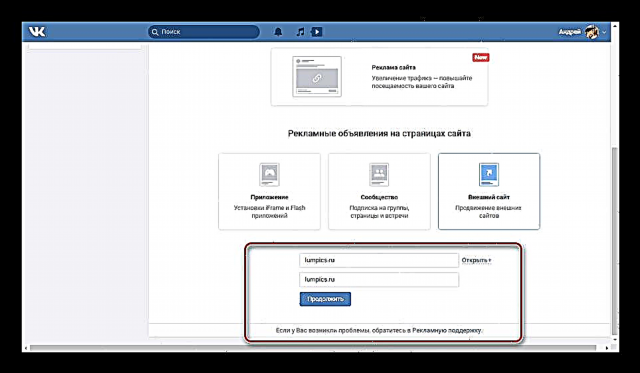


VKontakte taldeari zuzendutako publizitatea sortzeko prozedura zehatz-mehatz ere eztabaidatu zen beheko estekan artikulu bereizian.
Irakurri gehiago: nola jarri iragarkiak VK taldean
Ondorio
Gure argibideak irakurri ondoren, erraz sortu, behar bezala konfiguratu eta argitaratu dezakezu VK banner. Artikuluaren gaiari buruzko zenbait alderdi argitzeko, jar zaitez gurekin harremanetan beheko iruzkinetan.